
Wie lösche ich Snapchat-Daten auf dem iPhone/iPad? [Vollständige Anleitung]

Snapchat ist eine der beliebtesten sozialen Plattformen und ermöglicht es Nutzern, Fotos und Videos aufzunehmen, Text und Bilder hinzuzufügen und diese mit ihren Snapchat-Freunden zu teilen. Einer der wichtigsten Gründe für die Popularität von Snapchat ist die Selbstzerstörungsfunktion, die allen Fotos eine Lebensdauer von 1 bis 10 Sekunden verleiht. Nachdem der Nutzer Fotos aufgenommen und an Freunde gesendet hat, werden diese nach der vom Nutzer festgelegten Zeit automatisch gelöscht.
Obwohl die gesendeten Bilder und Videos auf Snapchat nach Ablauf der Zeit gelöscht oder zerstört werden, speichert Snapchat bei jeder Verwendung Daten im Cache und speichert sie auf Ihrem Gerät, was viel Speicherplatz auf Ihrem iPhone oder iPad beansprucht. Wie löscht man also Snapchat-Daten auf dem iPhone oder iPad? Hier sind Sie richtig. Diese Anleitung zeigt Ihnen vier effektive Lösungen.
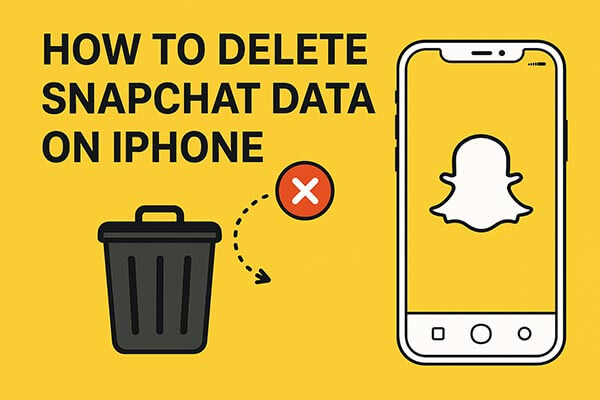
Der einfachste Weg, unerwünschte Snapchat-Daten zu entfernen, besteht darin, den Cache der App direkt in den Snapchat-Einstellungen zu leeren. Mit dieser Option können Sie temporäre Dateien wie Filter, Story-Vorschauen und andere zwischengespeicherte Daten auf Ihrem iPhone löschen.
Schritte zum Löschen des Snapchat-Cache über die App:
Schritt 1. Öffnen Sie die Snapchat-App auf Ihrem iPhone.
Schritt 2. Tippen Sie oben links auf Ihr Bitmoji- oder Profilsymbol.
Schritt 3. Tippen Sie oben rechts auf das Zahnradsymbol „Einstellungen“.
Schritt 4. Scrollen Sie nach unten zum Abschnitt „Datenschutzeinstellungen“ oder „Kontoaktionen“.
Schritt 5. Tippen Sie auf „Cache leeren“.
Schritt 6. Wählen Sie „Alles löschen“ und bestätigen Sie Ihre Auswahl.
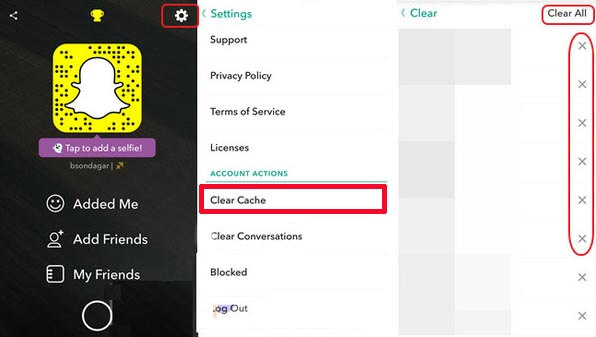
Snapchat ermöglicht es Nutzern, den Chatverlauf auf dem iPhone/iPad einzeln oder vollständig zu löschen. Beachten Sie jedoch, dass dadurch keine gespeicherten oder gesendeten Inhalte in Ihrem Snapchat gelöscht werden. Mit der folgenden Anleitung können Sie den Snapchat-Chatverlauf auf dem iPhone oder iPad einfach löschen.
Schritte zum Löschen eines bestimmten Snapchat-Chatverlaufs auf dem iPhone/iPad einzeln oder vollständig:
Schritt 1. Starten Sie die Snapchat-App auf Ihrem iDevice und tippen Sie auf das Snapchat-Symbol in der oberen linken Ecke des Bildschirms, um fortzufahren.
![]()
Schritt 2. Tippen Sie dann bitte auf das Symbol „Einstellungen“ in der oberen rechten Ecke des Bildschirms.
![]()
Schritt 3. Scrollen Sie nach unten und tippen Sie auf die Option „Konversationen löschen“. Anschließend wird möglicherweise eine Liste aller aktuellen Kontakte angezeigt.

Schritt 4. Beginnen Sie, Snapchat-Konversationen einzeln oder vollständig zu löschen.
Um einen bestimmten Snapchat-Chatverlauf zu löschen, tippen Sie bitte auf das „X“-Symbol neben dem unerwünschten Kontakt und tippen Sie zur Bestätigung auf die Schaltfläche „Löschen“ im Popup-Fenster, nachdem Sie den Hinweis „Möchten Sie diese Konversation wirklich löschen? Dadurch wird die Konversation aus Ihrem Feed gelöscht. Gespeicherte oder gesendete Nachrichten in Ihrer Konversation werden dabei nicht gelöscht.“ gelesen haben.

Um alle Unterhaltungen auf Snapchat zu löschen, tippen Sie bitte oben rechts auf die Schaltfläche „Alles löschen“ und anschließend im Popup-Fenster zur Bestätigung auf die Schaltfläche „Feed löschen“, nachdem Sie den Hinweis „Möchten Sie Ihren Feed wirklich löschen? Dadurch wird die Liste der Snapchatter in Ihrem Feed gelöscht. Gespeicherte oder gesendete Inhalte werden nicht gelöscht.“ gelesen haben.
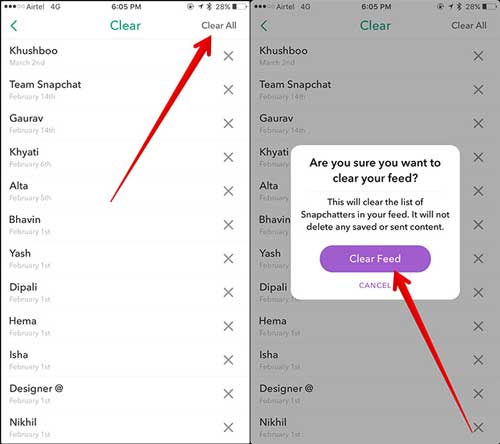
Möchten Sie wissen, wie Sie Snapchat-Fotos auf Ihrem iPhone wiederherstellen können? Lesen Sie diese Schritt-für-Schritt-Anleitung.
Snapchat-Fotos auf dem iPhone problemlos wiederherstellen | Neues TutorialWenn Sie alle Daten von Snapchat löschen möchten, einschließlich Cache, Chatverlauf, Einstellungen und Mediendateien, können Sie die App deinstallieren und neu installieren.
So löschen Sie alle Snapchat-Daten auf dem iPhone:
Schritt 1. Suchen Sie auf dem iPhone-Startbildschirm das Snapchat-Symbol.
Schritt 2. Halten Sie das Symbol gedrückt und wählen Sie dann „App entfernen“ → „App löschen“. ( Sie können die App auf Ihrem iPhone nicht löschen ?)
Schritt 3. Öffnen Sie den App Store, suchen Sie erneut nach Snapchat und laden Sie es herunter.
Schritt 4. Nachdem Sie sich bei Ihrem Konto angemeldet haben, kehrt die App in ihren Standardzustand zurück.
iOS ermöglicht Ihnen außerdem, App-Daten direkt über die Einstellungen zu löschen.
Hier sind die Schritte:
Schritt 1. Öffnen Sie „Einstellungen“ > „Allgemein“ > „iPhone-Speicher“. ( Der iPhone-Speicher wird nicht geladen ?)
Schritt 2. Scrollen Sie nach unten und tippen Sie auf Snapchat.
Schritt 3. Tippen Sie einfach auf die Schaltfläche „App löschen“, um die Snapchat-App zusammen mit dem Snapchat-Verlauf von Ihrem iPhone und iPad zu entfernen.

Wenn Sie Ihre Snapchat-Daten dauerhaft von Ihrem iPhone und den Snapchat-Servern entfernen möchten, ist die Löschung Ihres Kontos die effektivste Lösung. Beachten Sie jedoch, dass Ihre Daten beim Löschen Ihres Snapchat-Kontos 30 Tage lang erhalten bleiben. Danach ist Ihr Konto dauerhaft verloren. Es besteht also weiterhin das Risiko eines Datenschutzverstoßes, weshalb wir diese Methode nicht empfehlen.
So löschen Sie Snapchat-Daten auf dem iPhone/iPad:
Schritt 1. Öffnen Sie die Snapchat-App auf Ihrem iPhone oder iPad.
Schritt 2. Melden Sie sich beim Snapchat-Kontoportal an, indem Sie Ihren Benutzernamen und Ihr Passwort eingeben.
Schritt 3. Gehen Sie zu „Einstellungen“ > Scrollen Sie nach unten zu „Kontoaktionen“ > Tippen Sie auf „Konto löschen“.
Schritt 4. Klicken Sie auf „Weiter“, um die Deaktivierung und Löschung des Kontos zu bestätigen.
Schritt 5. Ihr Konto wird für 30 Tage deaktiviert und danach dauerhaft gelöscht, wenn Sie sich in diesem Zeitraum nicht anmelden.
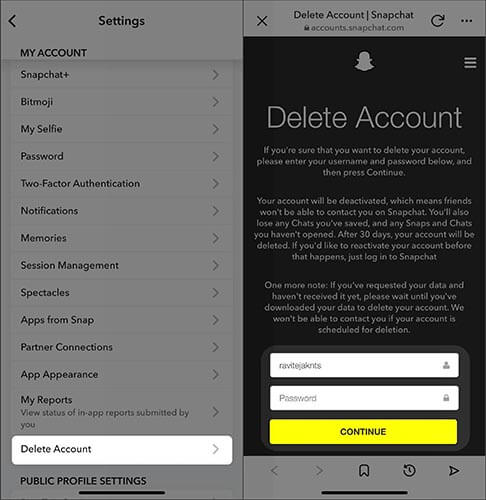
Hinweis: Sobald Ihr Konto endgültig gelöscht ist, sind alle zugehörigen Daten für immer verloren. Sichern Sie alle wichtigen Snaps und Chats, bevor Sie fortfahren.
Durch das Löschen des Kontos werden Ihre Daten zwar von den Snapchat-Servern entfernt, Spuren Ihrer Snapchat-Nutzung können jedoch weiterhin auf Ihrem iPhone-Speicher verbleiben. Um sicherzustellen, dass Snapchat-Daten vollständig unwiederbringlich sind, benötigen Sie einen professionellen iOS Datenlöscher .
Coolmuster iOS Eraser ist ein fortschrittliches iPhone-Datenbereinigungstool, das App-Daten, Cache, Chat-Protokolle und private Dateien dauerhaft löscht. Es stellt sicher, dass keine Drittanbieter-Software gelöschte Snapchat-Informationen wiederherstellen kann. Daher ist es ideal für Benutzer, die Wert auf Privatsphäre legen oder ihr Gerät verkaufen möchten.
Highlights von iOS Eraser:
So löschen Sie Snapchat-Daten dauerhaft auf dem iPhone/iPad:
01 Verbinden Sie Ihr iDevice per USB-Kabel mit Ihrem Computer. Die Software erkennt Ihr Gerät automatisch und die Hauptoberfläche wird angezeigt, bereit zum Löschen der Daten.

02 Klicken Sie auf die Schaltfläche „Löschen“, wählen Sie Ihre bevorzugte Sicherheitsstufe (Niedrig, Mittel oder Hoch) und bestätigen Sie mit einem Klick auf „OK“.

03 Geben Sie zur Bestätigung „delete“ ein und klicken Sie erneut auf „Löschen“. Es erscheint eine abschließende Bestätigung. Klicken Sie auf „OK“, um den endgültigen Löschvorgang zu starten.

04 Sobald der Vorgang abgeschlossen ist, werden alle Daten auf Ihrem Gerät dauerhaft gelöscht und können nicht wiederhergestellt werden. Sie können Ihr iDevice jetzt wie neu einrichten.

Video-Tutorial:
Das Löschen von Snapchat-Daten und -Verlauf auf Ihrem iPhone ist wichtig, um Speicherplatz freizugeben und Ihre Privatsphäre zu wahren. Wenn Sie Ihre Snapchat-Daten und Ihren Verlauf vollständig löschen möchten, laden Sie Coolmuster iOS Eraser herunter. Damit können Sie alle iOS -Daten ohne Wiederherstellung entfernen. Sichern Sie Ihre wertvollen Dateien unbedingt vorher, sonst sind sie für immer verloren.
Weitere Artikel:
Wie kann man Snapchat-Nachrichten auf dem iPhone auf vier problemlose Arten wiederherstellen?
Wie löscht man Snapchat-Nachrichten in diesen 7 Situationen endgültig?
Wie kann man gelöschte Snapchat-Videos wiederherstellen? [5 bewährte Methoden]





